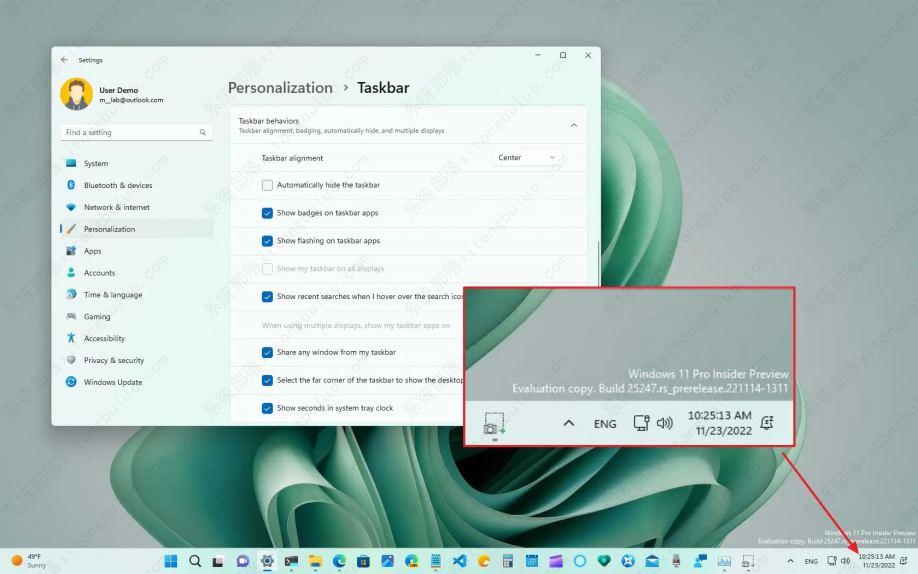如何在Windows 11的任务栏时钟中显示秒数?
尽管显示秒数的功能一直通过系统托盘和通知中心以某种形式存在,但在 Windows 11 上,该公司推出了经过重新设计的任务栏版本,删除了许多经典功能,包括显示秒数的选项。这篇文章将向您展示在 Windows 11 任务栏系统托盘中可用的时钟中显示秒数的步骤。
在 Windows 11 的任务栏中显示时钟秒数的方法
要在 Windows 11 的任务栏时钟中显示秒数,请使用以下步骤:
1、打开Windows 11 上的设置。
2、单击个性化。
3、单击任务栏页面。
4、单击“任务栏行为”设置。
5、选中“在系统托盘时钟中显示秒数”选项以启用该功能。
6、(可选)清除“在系统托盘时钟中显示秒数”选项以禁用该功能。
完成这些步骤后,系统托盘时钟将在分钟和小时旁边显示秒数。
如果任务栏设置中没有该选项,那是因为您的版本不支持该功能,或者该功能不适用于您的设备。
相关文章
- Win11电源计划如何重置为默认?
- 简单的Win11屏幕亮度百分比调节技巧
- Win11分辨率锁死1024×768怎么办-Win11分辨率锁定了没法调的解决方法
- Win11分辨率被锁死怎么办-Win11无法正常更改分辨率的解决方法
- Win11设置分辨率多少才是最合适的
- Win11笔记本触摸板灵敏度怎么调?
- Win11文件扩展名显示/隐藏的三种实用技巧
- Win11怎么创建共享家庭组
- 如何在Win11记事本中更改背景颜色
- Win11笔记本无法调节屏幕亮度的三种解决方法
- Win11安全模式都进不去怎么办
- Windows11上Xbox Game Pass广告如何关闭推送
- Win11隐藏任务栏有白线怎么办
- Win11密钥无效的解决方法
- 如何使用Win11虚拟桌面
- 现在安装Win11需要什么配置-超级好超详细Win11配置要求
热门教程
win11关闭windows defender安全中心的四种方法
2Win11如何关闭Defender?Windows11彻底关闭Defender的3种方法
3win10不显示视频缩略图的两种解决方法
4win10关闭许可证即将过期窗口的方法
5win11怎么切换桌面?win11切换桌面的四种方法
6win11任务栏怎么显示网速?win11任务栏显示实时网速的方法
7win11忘记pin无法开机的三种最简单办法
8安装NET3.5提示0x800f0950失败解决方法
9Win11移动热点不能用怎么办?移动热点不工作怎么办?
10Win11如何打开预览窗格?Win11显示预览窗格的方法
装机必备 更多+
重装教程
大家都在看